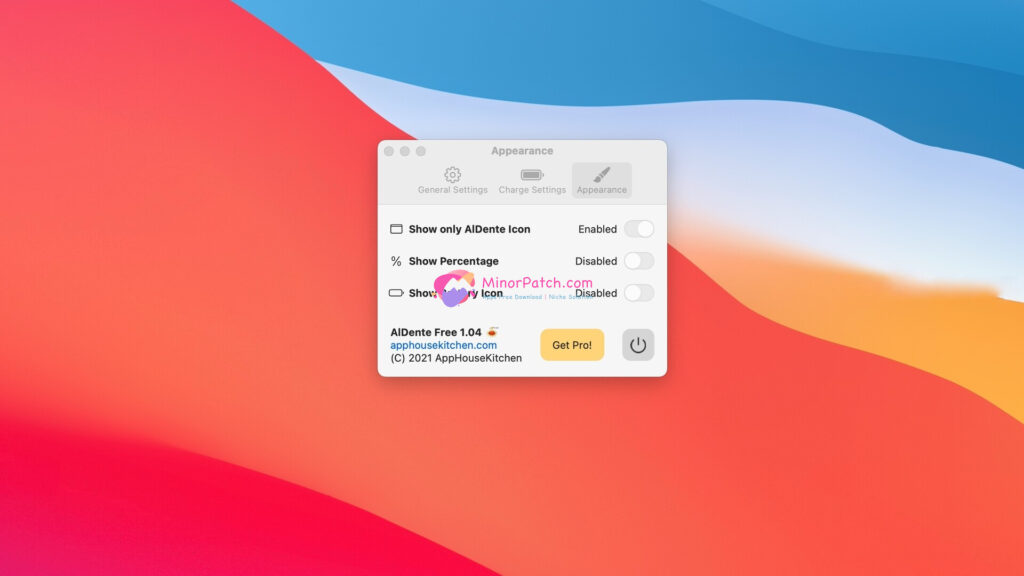Erinnern Sie sich an die Zeit, als sich alle Gedanken über das ideale Ladelimit für ihre MacBooks machten? Die Leute wollten wissen, ob es sicher ist, ihr MacBook ständig zu 100 % aufzuladen.
Im Jahr 2020 hörten all diese Fragen auf. Damals brachte Apple macOS Catalina auf den Markt, das eine Option namens „Optimiertes Laden der Batterie“ einführte.
Zur Information: Diese Funktion wurde entwickelt, um die Lebensdauer Ihres MacBook-Akkus durch Optimierung des Ladevorgangs zu verlängern. In den meisten Fällen würde diese Funktion die Ladekapazität auf 80 % beschränken und Ihnen ermöglichen, den Akku bei Bedarf vollständig aufzuladen.
Meine Erfahrungen mit optimiertem Batterieladen
Seitdem verwende ich die optimierte Akkuladung auf meinem Mac, iPad und iPhone.
Im letzten Jahr ist mir jedoch etwas Merkwürdiges aufgefallen.
Das optimierte Laden des Akkus funktionierte immer dann, wenn ich fast dieselben Nutzungsmuster aufwies. Es optimierte den Akku meines MacBook Air und der Zustand lag bei etwa 95 %, was ausgezeichnet ist.
Aber wenn sich mein Nutzungsverhalten plötzlich änderte, verursachte die optimierte Akkuladefunktion große Probleme.
Innerhalb weniger Monate sank der Batteriezustand auf unter 90 %.
Zu diesem Zeitpunkt begann ich, nach Alternativen zu suchen.
Es gab immer die manuelle Option, meinen Mac vom Strom zu trennen, wenn er einen bestimmten Prozentsatz erreichte. Aber das war umständlich und unzuverlässig.
Aber dank anderer MacBook-Benutzer bei r/MacApps bin ich auf AlDente gestoßen.
AlDente betreten
AlDente ist eine Ladebegrenzungsanwendung für Apple MacBooks. Durch die Kombination von Maschinenintelligenz mit Ihren benutzerdefinierten Anweisungen bietet dieses Dienstprogramm das Beste aus beiden Welten.
Auf diese Weise unterstützt das Batterieoptimierungssystem Ihres MacBook Ihren Arbeitsablauf, anstatt ihn zu stören.
AlDente bietet viele Funktionen, von denen ich mir wünschte, Apple hätte sie in macOS integriert. Aus diesem Grund habe ich das optimierte Laden der Batterie unter macOS gegen diesen super anpassbaren Ladebegrenzer eingetauscht.
Hier ist meine Erfahrung mit AlDente und warum Sie AlDente den macOS-Standards vorziehen sollten.
Erste Schritte mit AlDente
Der Einstieg mit AlDente ist ein Kinderspiel.
- Installation
Sie können zunächst die kostenlose Version von der offiziellen Website herunterladen und sie startet in nur einer Sekunde.
Für eine App, die den Akku Ihres MacBooks langfristig schützt, nimmt AlDente nicht viel Platz ein. Die Installation benötigt weniger als 20 MB Speicherplatz, ist aber in 19 Sprachen verfügbar.
Sie müssen auch die Anwendung AlDente Helper installieren, damit die App einwandfrei funktioniert.
- Einrichten
Wenn Sie mit AlDente beginnen, stehen Ihnen einige Funktionen zur Verfügung, die Sie aktivieren oder einrichten können. Sie müssen beispielsweise das gewünschte Ladelimit Ihres MacBooks auswählen.
Ich empfehle, sicherheitshalber einen Wert von 70 % oder 80 % zu wählen. So können Sie Ihren MacBook-Akku schützen, ohne ein potenzielles Notfallszenario zu gefährden. Selbst wenn Sie Ihr MacBook vom Strom trennen und unterwegs sein müssen, reichen 70 % oder 80 % des Akkus aus.
Bedenken Sie jedoch, dass Sie diese Nummer jederzeit basierend auf Ihrem Nutzungsmuster ändern können.
Ab sofort ist AlDente für den MacBook-Akku zuständig.
Mit diesem Tool können Sie die Statistiken überprüfen oder die kostenlosen und Pro-Funktionen erkunden, die Sie möglicherweise benötigen.
Warum ist AlDente besser als die macOS-Standards?
Hier sind einige Funktionen, die AlDente Pro besser machen als die standardmäßige Batterieoptimierung von macOS.
- Einfache Steuerung
Im Gegensatz zum optimierten Batterielademodus unter macOS ist AlDente Pro auf maximale Kontrolle ausgelegt und Sie können direkt über die Menüleiste auf diese Steuerelemente zugreifen.
In meinem Fall habe ich die System-Batterieanzeige durch die AlDente-Anzeige ersetzt. So kann ich mit einem einzigen Klick das gewünschte Limit und zwei schnelle Optionen zum Entladen und Aufladen sehen.
- Die Top-Up- Taste ist praktisch, wenn ich unterwegs bin und mein MacBook voll aufgeladen haben möchte. Mit dieser Taste beginnt AlDente mit dem Aufladen meines Geräts, bis der Akku voll ist oder ich es beende.
- Die Entladetaste ist nützlich, wenn Sie das MacBook überladen haben. AlDente arbeitet mit der MagSafe-Verbindung zusammen, um den Ladevorgang zu unterbrechen, bis der Akku die gewünschte Grenze erreicht.
Möglicherweise ist Ihnen auch aufgefallen, dass ich das gewünschte Batterielimit über das Menüleisten-Widget ändern kann.
- Erweiterte Statistiken
Wie Sie vielleicht bemerkt haben, stellt macOS nicht viele Informationen über die Batterie bereit. Natürlich können Sie zu den Systeminformationen gehen und die Details in einem Bericht finden. Das ist ziemlich umständlich.
Aber mit AlDente Pro können Sie auf Batteriestatistiken in Echtzeit zugreifen.
Sie können beispielsweise den Zustand der Batterie, die Designkapazität, die maximale Kapazität und die Anzahl der Zyklen überprüfen. Außerdem haben Sie Zugriff auf die Batteriespezifikationen, die Ihnen die Seriennummer und die Temperatur mitteilen. Sie erhalten auch elektrische Spezifikationen, die Ihnen helfen zu verstehen, wie schnell oder langsam Ihr MacBook aufgeladen wird.
Mit der Pro-Version kann ich über das Menüleisten-Widget auf die Power Flow-Details zugreifen.
Mir gefällt diese Option viel besser als die Details, auf die ich über macOS zugreifen kann.
Wie aus zahlreichen Reddit-Threads hervorgeht, sind diese Angaben häufig ungenau.
- Erweiterte Funktionen
AlDente Pro bietet zahlreiche Zusatzfunktionen, die Ihnen beim Verwalten des Ladevorgangs, des Ruhezustands und anderer Aspekte Ihres MacBook-Akkus helfen können.
Ich kann hier nicht alle diese Funktionen auflisten, aber ich werde diejenigen erwähnen, die den größten Unterschied ausmachen.
Um zusätzliches Laden zu vermeiden, können Sie Al dente Pro so einrichten, dass der Ladevorgang beendet wird, wenn das Gerät schläft. Ebenso können Sie zusätzliches Laden verhindern, wenn Anwendungen geschlossen sind.
In Bezug auf die Schlafverwaltung haben Sie immer die Möglichkeit, den Schlafmodus auszuschalten, bis das gewünschte Ladelimit erreicht ist. AlDente Pro tut dies, weil es weniger Kontrolle über Ihren Mac hat, wenn der Schlafmodus aktiviert ist.
Eine weitere Funktion, die viele von uns schätzen würden, ist der Hardware-Batterieprozentsatz. Diese Funktion zeigt Ihnen den genauen Batterieprozentsatz Ihres MacBook-Akkus an, anstatt des synthetisierten Ergebnisses, das macOS möglicherweise anzeigt.
Haben Sie übrigens die Fragezeichen neben den einzelnen Funktionen bemerkt? Diese Links helfen Ihnen, die einzelnen Funktionen besser zu verstehen, wenn Sie verwirrt sind.
- Professionelles Batteriemanagement
Mit der Pro-Version dieser App erhalten Sie auch einige Sicherheitsfunktionen, die über das hinausgehen, was die meisten Systemüberwachungs-Apps bieten. Beispielsweise gibt es den Segelmodus, der Rechenfehler berücksichtigt und gleichzeitig den Batterieprozentsatz beibehält. Ebenso wichtig ist der Hitzeschutz, der Überladeprobleme Ihres MacBooks verhindern kann. Da Al dente Pro auf Wärmesensoren zugreifen kann, schaltet es den Ladevorgang ab, wenn die Temperatur einen bestimmten Grenzwert erreicht.
Meine Lieblingsfunktion ist der Kalibrierungsmodus, der mehrere Probleme löst, die ich mit dem Zustand der Batterie meines MacBooks hatte.
Wie Sie vielleicht wissen, ist es nicht sicher, Ihren Mac ständig mit niedrigerem Prozentwert laufen zu lassen. Stattdessen müssen Sie die Batterie einmal im Monat kalibrieren.
Anstatt es manuell zu tun, können Sie es Al dente Pro überlassen. Es lädt den Akku Ihres MacBooks auf 100 %, entlädt ihn dann auf 15 %, wieder auf 100 % und hält die Temperatur eine Stunde lang, bevor es ihn auf das gewünschte Niveau entlädt.
Sie erhalten auch andere Optionen, wie z. B. die Anpassung des Erscheinungsbilds und die Anpassung der MagSafe-LED. In AlDente Pro ist auch ein Taskplaner integriert. Sie können ihn auch verwenden, um nach Wunsch einige Aufgaben auszulösen.
- Anpassung
Neben all diesen professionellen Akkumanagementfunktionen erhalten Sie auch eine ziemlich coole Akkusymboloberfläche in der Menüleiste. Hier sind ein paar Dinge, die ich daran liebe.
- Erstens haben Sie die vollständige Kontrolle über das Menüleistensymbol. Sie können entscheiden, ob der Prozentsatz angezeigt werden soll, und den Symbolstil aus zahlreichen Optionen auswählen.
- Zweitens zeigt ein Popup-Fenster den Batteriestand in Prozent und andere Statistiken zur Batterie an. Sie können auch anpassen, was im Popup-Fenster angezeigt wird.
Diese Funktionen sind großartig, wenn Sie das standardmäßige Batteriesymbol durch etwas ersetzen möchten, das auch als Batteriemonitor dienen kann.
Auch die Power Flow-Schnittstelle ist manchmal großartig. Sie erhalten eine intuitivere Darstellung der Funktionsweise der Stromversorgung in Ihrem MacBook. Beim Laden des MacBook zeigt AlDente Pro beispielsweise an, wie viel Strom an die Batterie und wie viel an das Gerät fließt.
Was könnte besser sein?
Ich möchte nicht behaupten, dass Al dente Pro ein perfektes Tool ist. Es besteht Verbesserungsbedarf, insbesondere im Hinblick auf die technischen Aspekte der Installation und Deinstallation der App.
Wenn Sie beispielsweise Al dente Pro einfach deinstallieren, während es auf eine niedrigere Leistungsgrenze eingestellt ist, kann es sein, dass Ihr MacBook-Akku Probleme hat, eine höhere Grenze zu erreichen und sich richtig zu entladen. Daher müssen Sie die Leistungsgrenze immer deaktivieren und auf 100 % erhöhen, bevor Sie die Anwendung deinstallieren.
Dieser Punkt wird auf ihrer Website ausführlich erklärt. Es wäre jedoch schön, diese Option direkt in der Hauptbenutzeroberfläche zu haben.
Verfügbarkeit und Preise
Hier ist noch etwas, das ich an AlDente liebe.
AlDente ist derzeit für macOS verfügbar; zu anderen Versionen liegen noch keine Informationen vor.
Sie sollten einen Mac mit macOS 11 Big Sur oder höher haben, um diese App zu verwenden.
Bei der Preisgestaltung von AlDente haben Sie zwei Möglichkeiten.
- Die kostenlose Version von AlDente bietet Ladebegrenzer- und Entladefunktionen.
- Wenn Sie jedoch alle Funktionen benötigen, die ich in der Rezension besprochen habe, sollten Sie sich AlDente Pro zulegen, das 12 $ kostet.
- Sie können sich auch für einen lebenslangen Kauf entscheiden, der Sie für 25 $ erhalten.
Alternativ können Sie AlDente Pro über Setapp beziehen . Dies kostet Sie 10 $ pro Monat, beinhaltet aber weitere Anwendungen für 240 $.
Wenn Sie diese erweiterten Funktionen nicht benötigen, müssen Sie dafür nicht bezahlen. Die grundlegenden Funktionen zum Entladen und Aufladen des Akkus geben Ihnen immer noch eine bessere Kontrolle über Ihren MacBook-Akku als das, was in macOS integriert ist.
Mehr lesen: Apple September Event 2024: Neuigkeiten zum iPhone 16, iPhone 16 Pro, Apple Watch 10
Häufig gestellte Fragen
AlDente ist eine von Apple notariell beglaubigte App, die absolut sicher zu verwenden ist. Sie verlangt nicht zu viele Berechtigungen und nimmt keine Änderungen auf Systemebene vor. Sie haben immer die Möglichkeit, die App und ihren Helfer mit einem einzigen Klick zu deinstallieren.
AlDente und AlDente Pro eignen sich für M1/M2/M3 Mac-Modelle, da sie die Akkusituation entsprechend besser optimieren können. Außerdem hat man eine bessere Kontrolle über den Akku, sogar im Clamshell-Modus.
Der letzte Aufruf
Ich weiß nicht, ob Sie das wissen, aber ich verbringe jede Woche Stunden damit, nach tollen Apps zu suchen, die ich meinen Lesern und Freunden empfehlen kann. Aldente Pro ist eine dieser Apps, die ich ohne Zweifel empfehlen kann.
Wie bereits erwähnt, ist die kostenlose Version an keine Bedingungen geknüpft und ermöglicht Ihnen, die Grundfunktionen auszuprobieren.
Nur wenn Sie zusätzliche Funktionen wie den Segelmodus oder den Kalibrierungsmodus benötigen, müssen Sie auf die Pro-Version upgraden. Ich glaube, die Investition lohnt sich.